或者点击
插入>悬浮元素>插入图表,弹出图表向导对话框,直接选择
柱形图>百分比堆积柱形图,点击确定,如下图:
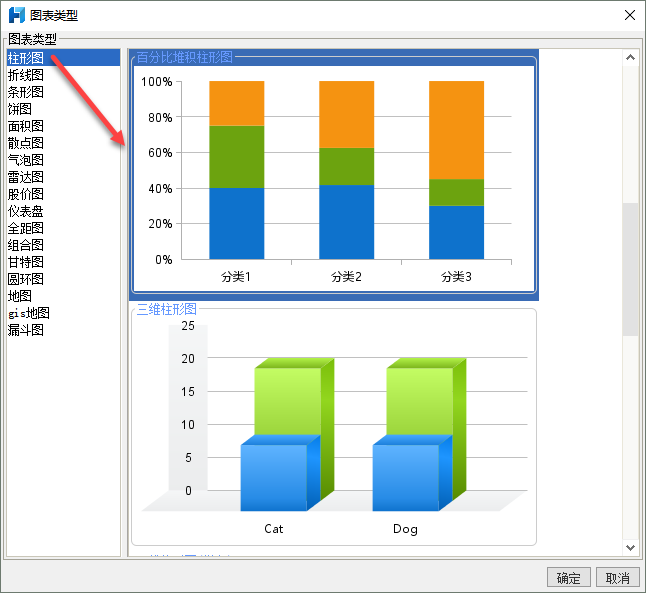
2.4 图表单元格数据源
选中图表,点击右侧图表属性表中的
图表属性表-数据,数据来源选择
单元格数据,系列名和系列值设置如下图:
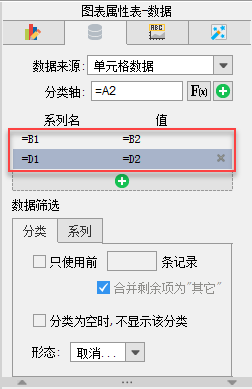
图表数据源设置完成之后,就可以将上面单元格中数据隐藏,选中第一行和第二行,右键隐藏即可。
点击图表属性表-样式>标题,在标题的文本框中输入某部门各组别任务完成情况,设置标题内容和格式:
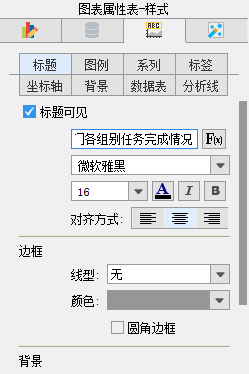
系列
为了区别未完成和已完成,我们将未完成的系列颜色修改成白色,在为图表添加单元格数据源的时候,未完成处于第二个系列,故,我们点击
图表属性表-样式>系列,配色选择
自定义>精确设置,点击在第二个配色方框,将颜色修改为白色,如下图:
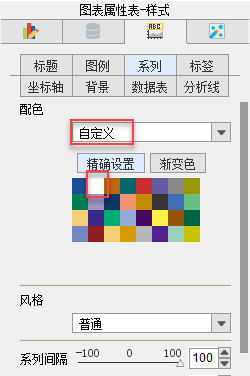
2.6 图表特效
条件显示
效果图中,柱形图的已完成部分要显示其已完成量所占比例,如下图,点击
图表属性表-特效>条件显示,添加一个
标签内容的属性,
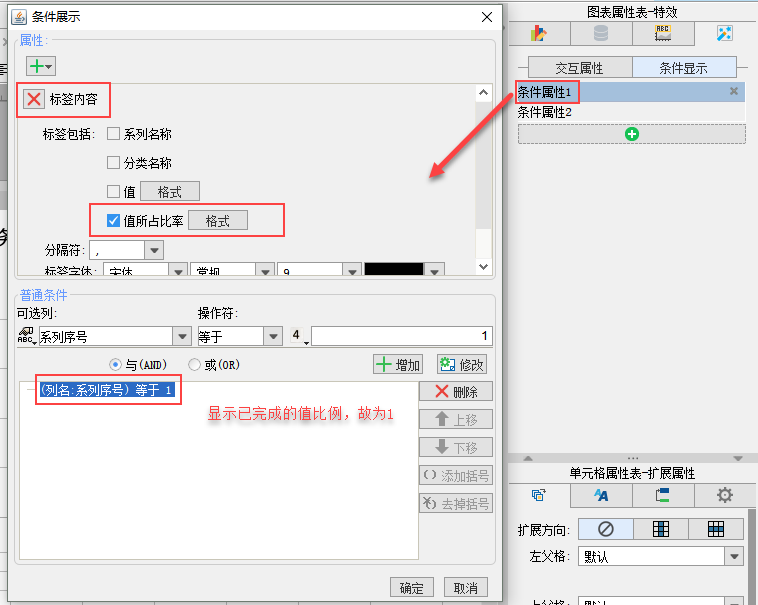
此时预览模板会发现,柱形图未完成部分的柱子没有边框,和浏览器的背景颜色一样,影响美观,下面我们给每个柱子添加一个边框线,如下图:
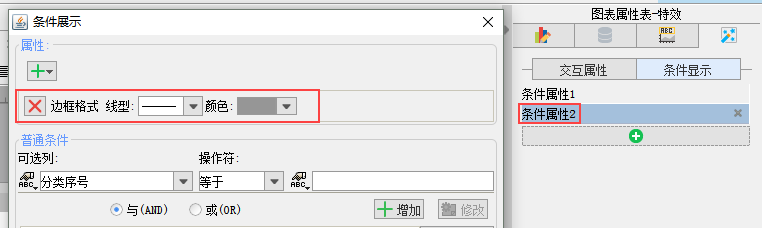
2.7 效果查看
保存模板,点击分页预览即可看到如上图的效果。
已完成模板请参照%FR_HOME%\WebReport\WEB-INF\reportlets\doc\Advanced\Chart\PercentCompare.cpt

